Vad betyder det när din Fitbit säger att Data Not Cleared Sync och försök igen?
Miscellanea / / April 03, 2023

Fitbit är en amerikansk tillverkare av hemelektronik och träningsutrustning. Den skapar trådlöst aktiverade bärbara enheter, träningsspårare och aktivitetsmonitorer som smart klockor, stegräknare och monitorer för puls, sömnkvalitet och klättrade trappor, samt tillhörande programvara. Alphabet, Inc. köpte verksamheten 2021. Den sociala komponenten i appen förutspår en ökning av beslutsamhet och finner att konsumenter spenderar i genomsnitt 700 fler etapper per dag när de har vänner på appen. Konsumenter kan också välja att dela sina framstegsfoton och prestationsmärken. Communitysidan tillåter också användare att tävla och tävla mot andra användare. För det mesta fungerar Fitbits utan problem. Ändå, ibland, går saker inte som planerat, och du märker ett stort rött X på din Fitbits skärm och meddelandet om att den inte kunde rensa sina data. Om du är någon som letar efter tips om samma sak, ger vi dig en användbar guide som lär dig hur du raderar data och synkroniserar på Fitbit. Vi kommer också att lära dig hur du får tillbaka din Fitbit efter fabriksåterställning och fixar data som inte rensats synkroniseras och försöker igen i Versa. Du kommer också att lära dig vad du ska göra om din Fitbit säger att data inte rensades synkroniserad och försök igen.

Innehållsförteckning
- Vad betyder det när din Fitbit säger att Data Not Cleared Sync och försök igen?
- Hur kan du radera data och synkronisera på Fitbit?
- Hur lång tid tar en Fitbit Factory Reset?
- Hur kan du starta om din Fitbit?
- Hur kan du få tillbaka din Fitbit efter fabriksåterställning?
- Vad betyder det när din Fitbit säger att Data Not Cleared Sync och försök igen?
- Varför synkroniseras inte din Versa med din telefon?
- Vad kan du göra när din Fitbit Versa 3 säger Data Not Cleared Sync och försök igen?
- Varför säger din Versa Lite att data inte rensas?
- Hur kan du fixa data som inte rensades synkroniserad och försök igen i Versa?
- Hur kan du få din Fitbit tillbaka till det normala?
- Hur kan du rensa data på din Fitbit Lite?
Vad betyder det när din Fitbit säger att Data Not Cleared Sync och försök igen?
Fortsätt läsa vidare för att ta reda på vad det betyder när din Fitbit säger att data inte rensas synkroniserad och försök igen i detalj.
Hur kan du radera data och synkronisera på Fitbit?
Du kan radera och synkronisera din data på Fitbit med hjälp av de kommande metoderna.
1. Ta bort Fitbit-data
Så här kan du radera data på Fitbit:
1. Öppna Fitbit app på din telefon och Logga in till ditt konto.
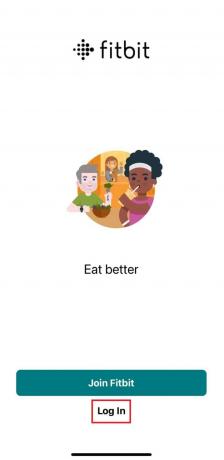
2. Gå till I DAG sektion.
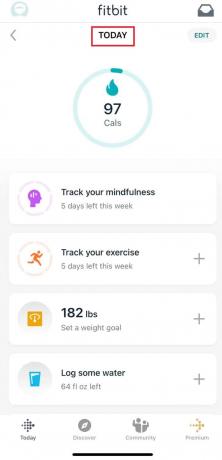
3. Tryck på din uppe till vänster på skärmen kontoavatar.
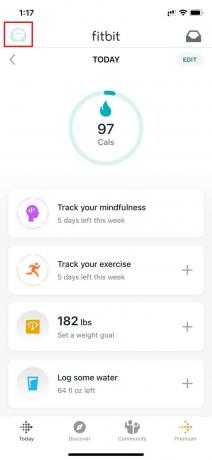
4. Tryck sedan på Kontoinställningar.
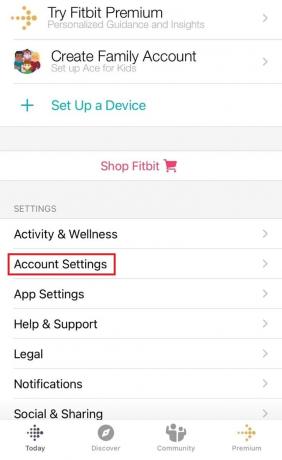
5. Till sist, tryck på Ta bort data igen.
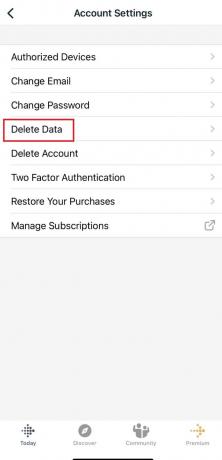
2. Synkronisera Fitbit-data
Så här kan du synkronisera data på Fitbit:
1. Öppna Fitbit app på din telefon.
2. Tryck på konto alternativet i Fitbit-instrumentpanelen.
3. Välj nu din Fitbit-enhet.
4. Sätta på växeln för Synkronisera hela dagen.

Fortsätt att läsa den här artikeln för att lära dig hur du åtgärdar data som inte rensats synkroniserad och försök igen i Versa.
Läs också: Vad betyder felkod 1 på Minecraft? Hur man fixar det
Hur lång tid tar en Fitbit Factory Reset?
Beroende på din Fitbit-modell kan en fabriksåterställning ta upp till10 till 15 sekunder.
Hur kan du starta om din Fitbit?
För att starta om din Fitbit, följ stegen nedan:
Notera: Detta skulle fungera för Versa 2 och högre modeller av Fitbit-produktserien.
1. Håll sidoknappen nedåt för ett minimum av 10 sekunder tills Fitbit-logotypen visas.
2. Släpp knappen.
När du använder en tidigare modell, som den initiala Versa, Blaze eller Ionic, tryck och håll ned nedre och bakåtknappar tills Fitbit-logotypen visas på displayen. När du har släppt den trycker du på knapparna.
Hur kan du få tillbaka din Fitbit efter fabriksåterställning?
Återställa din Fitbit rensar alla dina data. All data på enheten, inklusive alla som inte har synkroniserats med din Fitbit-app och ditt konto, raderas när du slutför en fabriksåterställning. Dina anpassade inställningar, varningar, mål och aviseringar återställs också. Ditt Fitbit-konto raderas dock inte när du återställer din Fitbit.
Vad betyder det när din Fitbit säger att Data Not Cleared Sync och försök igen?
Meddelandet Data inte raderade, synkronisera & försök igen visas ofta när du försök en fabriksåterställning utan att först ta bort klockan från Bluetooth-anslutningen på din telefon.
Varför synkroniseras inte din Versa med din telefon?
Det kan finnas flera anledningar till att din Versa inte synkroniseras med din telefon. Kontrollera om dessa krav är uppfyllda om din Versa inte synkroniserar med din telefon.
- Kontrollera om den senaste versionen av Fitbit-appen är installerad eller inte.
- Se till att kontrollera att programvaran på din enhet är uppdaterad.
- Kontrollera om Wi-Fi eller mobildata är aktivt på din telefon.
- Se till att se att det inte finns några Bluetooth-enheter i närheten eftersom de stör synkroniseringsprocessen.
- Kontrollera om Fitbit-enhetens batteri inte är lågt.
Läs också: Hur man får Rolex Smartwatch Face
Vad kan du göra när din Fitbit Versa 3 säger Data Not Cleared Sync och försök igen?
Meddelandet Data inte raderad, synkronisera och försök igen visas ofta när du försöker återställa fabriksinställningarna utan att först ta bort klockan från Bluetooth-anslutningen på din telefon. Följande steg kan användas:
- Starta om din telefon och din Fitbit
- Stäng av Bluetooth-enheterna från alla enheter i närheten som också har Fitbit i sig
- Bluetooth ska vara avstängt och på de enheter som du synkroniserar med
- Stäng appen eller tvinga stoppa den och öppna sedan Fitbit-appen igen
- Rensa cachen för din Fitbit-app
Varför säger din Versa Lite att data inte rensas?
Din Fitbit Versa lite säger att data inte har rensats eftersom synkroniseringsprocessen är inte slutförd. Låt oss nu se hur du fixar data som inte har rensats synkroniserat och försök igen i Versa. Läs den här artikeln från början för att lära dig hur du tar bort data och synkroniserar på Fitbit.
Hur kan du fixa data som inte rensades synkroniserad och försök igen i Versa?
Följ stegen nedan för att åtgärda ovannämnda problem:
Metod 1: Undersök parning
Det kan vara ett problem om din Fitbit är ansluten till mer än en dator eller mobil enhet (som en iPhone och en iPad). Fitbit verkar prestera på topp när de bara är kopplade till en dator, telefon eller surfplatta.
Notera: Välj den enhet du använder mest för att lagra appen och din Fitbit data.
Att ta bort Fitbit från andra enheter,
1. Gå till I dag avsnitt på din Fitbit app.
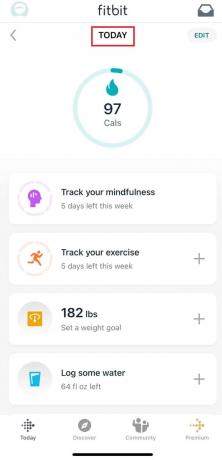
2. Gå sedan till Profilbild.
3. Gå nu till din enhetsnamn.
4. Klicka sedan på Ta bort this_device_name.
5. Omstart de Fitbit app.
Anteckning 1: Se till att den inte visas som en länkad enhet genom att öppna Bluetooth-inställningarna på enheten. Om så är fallet, tryck på den och välj alternativet att ta bort Fitbit från Bluetooth-inställningarna.
Anteckning 2: Försök att synkronisera din Fitbit med den ensamma överlevande enheten med hjälp av Fitbit appen och kontrollera om det tar bort det röda X från din Fitbits visas efter att ha kopplat bort den från andra stationära datorer, smartphones eller surfplattor.
Läs den här artikeln från början för att lära dig vad det betyder när din Fitbit säger att data inte rensades synkroniserad och försök igen.
Metod 2: Återanslut Fitbit via Bluetooth
Notera: Alternativen kan variera beroende på enhet. Följande steg görs på Android-enhet.
1. Svep ned den mobila startskärmen för att öppna Snabbåtkomstmeny.
2. Tryck och håll ned Blåtand alternativ.

3. Välj från listan över Bluetooth-enheter som är länkade Fitbit.
4. Välj Ta bort paret. Detta kommer att få din Fitbit och din telefons Bluetooth att sluta fungera tillsammans.
Notera: Om du får ett meddelande frågar om tillåtelse för din telefon att visa Fitbit varningar, träff Tillåta.
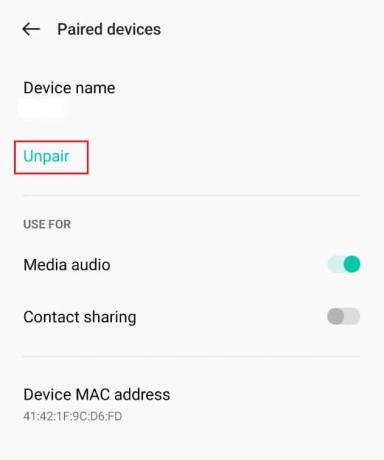
5. Starta om de Fitbit app.
Notera: Undvik att använda Bluetooth-inställningarna på din telefon för att ansluta till Bluetooth. Parningsproceduren måste göras med hjälp av Fitbit app för att lyckas.
6. Välj din Fitbit enhet genom att knacka din profilbild eller symbol.
7. Vänta för ett meddelande om att påbörja Bluetooth-parningsproceduren och följ instruktioner på skärmen.
Läs den här artikeln från början för att lära dig vad det betyder att din Fitbit säger att data inte rensades synkroniserad och försök igen.
Läs också: Så här åtgärdar du problemet med att Fitbit inte synkroniserar
Hur kan du få din Fitbit tillbaka till det normala?
För att få din Fitbit tillbaka till det normala måste du återställa enheten. Stegen för att återställa fabriken varierar beroende på Fitbit-enheten.
Alternativ I: Ess 2
1. Ladda Ess 2 och låt den kopplas in i laddningskabeln.
2. Öppen inställningar på Fitbit-enheten.
3. Välja Rensa användardata.
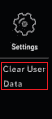
4. När du får en uppmaning, tryck och håll ned skärmen för 3 sekunder.
Din enhet kommer att vibrera och klockan visas, vilket indikerar att data har raderats.
Notera: Du kan följa stegen ovan för Ace 3, Inspire, Inspire HR och Inspire 2 utan att ansluta dem till laddningskabeln. För Inspire 2, se till att du tar bort plattan innan du återställer enheten.
Alternativ II: Aria
Att återställa Aria-enheten är lika enkelt som en cakewalk.
1. Ta bort batterier och vänta i 10 sekunder.
2. Sätt i batterierna igen.
Din enhet är återställd.
Alternativ III: Aria 2
Stegen liknar Aria-enheten.
1. Ta bort batterier.
2. tryck på knapp ovanför batterifacket i 10 sekunder medan du sätter i batterierna igen.
Alternativ IV: Laddning 3 och Laddning 4
1. Öppen inställningar.
2. Välj Handla om.
3. Tryck nu på Rensa användardata.
Anteckning 1: För Charge 5, Inspire 3 och Luxe enheter, välj Enhetsinformation istället för Handla om.
Anteckning 2: För Serierna Ionic, Sense och Versa enheter, välj Fabriksåterställning istället för Rensa användardata.
Alternativ V: Flyer
Tryck på knapparna i samma ordning som nedan för att radera data:
- Upp
- Ner
- Upp
- Ner
- Upp
- Välj
Nu blinkar lysdioden fem gånger och enheten stängs av.
Hur kan du rensa data på din Fitbit Lite?
Följ stegen nedan för att rensa data på Fitbit Versa 2/Lite:
1. Gå till inställningar.

2. Klicka sedan på Rensa användardata.
3. Tryck på skärmen för 3 sekunder om du uppmanas och släpp sedan.
När data vibrerade och klockskärmen visas betyder det att data raderas.
Rekommenderad:
- 8 sätt att fixa Outlook Detta är inte ett giltigt filnamnsfel
- Vad är Sedecordle? Hur man spelar det här spelet
- Hur kan du ändra tid på Vivofit
- Hur man tar bort Apple ID från Apple Watch
Så vi hoppas att du har förstått vad det betyder när din Fitbit säger att data inte rensades synkronisera och försök igen och hur man raderar data och synkroniserar på Fitbit. Du kan låta oss veta alla frågor eller förslag om något annat ämne som du vill att vi ska göra en artikel om. Släpp dem i kommentarsfältet nedan för att vi ska veta.



